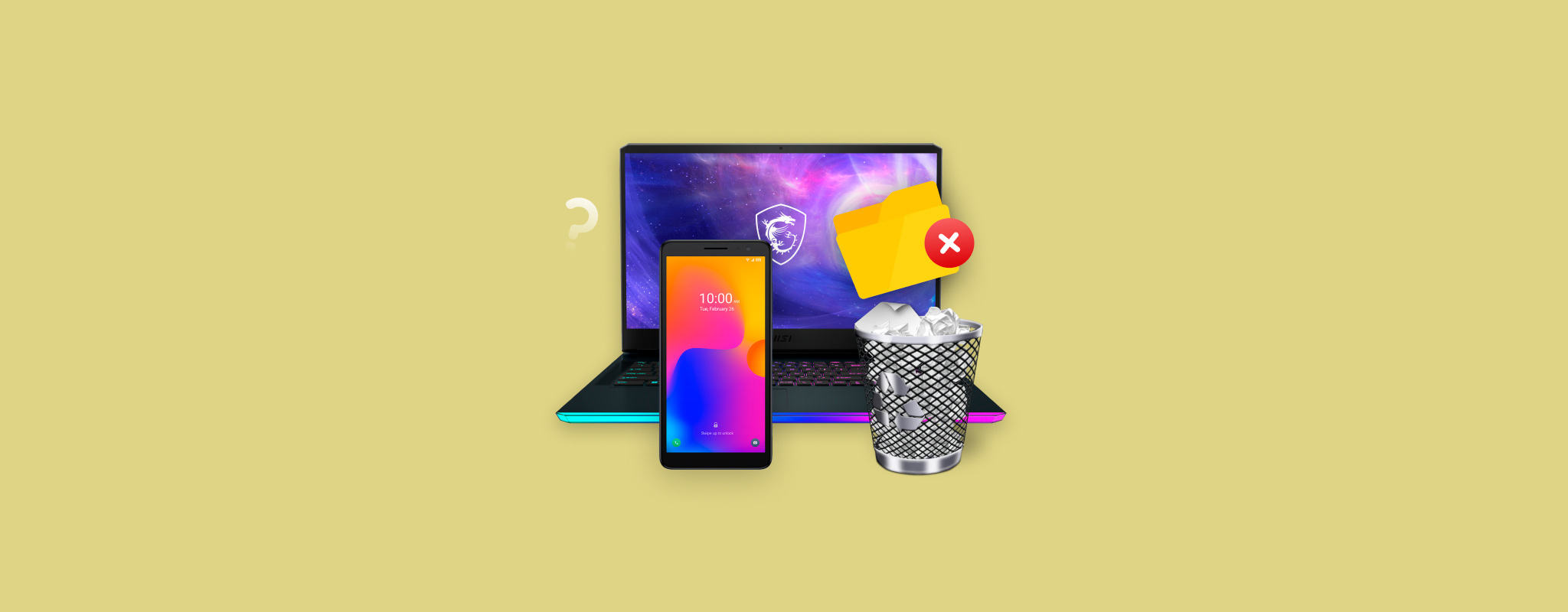 Quindi, hai appena eliminato un file dal tuo computer o smartphone. Ti stai chiedendo cosa succede dopo? Dove va a finire il file? Può essere recuperato? Bene, la guida qui sotto risponderà in dettaglio: dove vanno a finire i file eliminati su diversi sistemi operativi e cosa puoi fare per recuperarli se sono stati eliminati definitivamente.
Quindi, hai appena eliminato un file dal tuo computer o smartphone. Ti stai chiedendo cosa succede dopo? Dove va a finire il file? Può essere recuperato? Bene, la guida qui sotto risponderà in dettaglio: dove vanno a finire i file eliminati su diversi sistemi operativi e cosa puoi fare per recuperarli se sono stati eliminati definitivamente.
Cosa Succede Quando Elimina un File
Nella maggior parte dei casi, un file eliminato andrà nel cestino del dispositivo dove rimarrà per un periodo di tempo specifico, o fino a quando non verrà eliminato o ripristinato. Tuttavia, ci sono eccezioni a questo e la funzione del cestino funziona in modo diverso a seconda del dispositivo che si sta utilizzando. La maggior parte delle piattaforme consente anche di eliminare un file in modo permanente, cioè bypassare il cestino.
Ecco una panoramica di cosa succede quando elimini un file su Windows, macOS, iPhone e Android:
PC Windows
Windows ha un Cestino che memorizza i file eliminati fino a quando non vengono ripristinati o fino a quando il Cestino non viene svuotato. Se hai abilitato Sensore Memoria, Windows svuoterà periodicamente il Cestino.
Per impostazione predefinita, Windows assegna circa il 5% del tuo spazio di archiviazione totale al Cestino. Tuttavia, questo è regolabile utilizzando il Menu Proprietà Cestino. Ogni volume sul tuo drive di archiviazione interno avrà il proprio Cestino dedicato (una cartella nascosta chiamata $RECYCLE.BIN), ma tutti i file eliminati vengono visualizzati insieme nell’app Cestino.
A meno che non sia stato eliminato o disabilitato, il Il Cestino può essere facilmente individuato sul tuo desktop, oppure puoi cercarlo in Windows Search.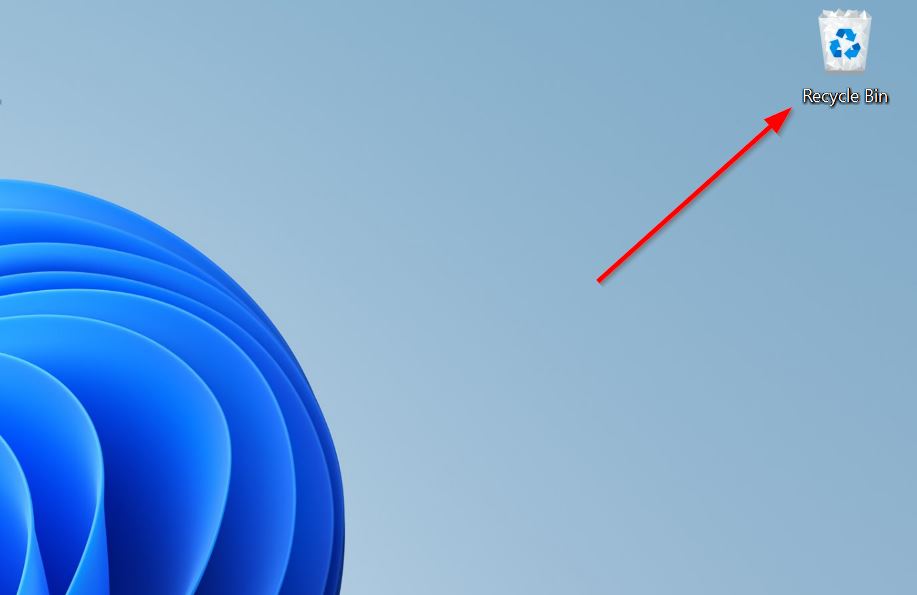
Quando un file non va nel Cestino dopo l’eliminazione, ciò è tipicamente dovuto ai seguenti motivi:
- Il Cestino è disattivato.
- Hai eliminato il file usando il Maiusc + Elimina scorciatoia.
- Il file era troppo grande per il Cestino.
- Hai eliminato il file da un’unità rimovibile come una chiavetta USB o una scheda di memoria. I dischi rigidi esterni sono un’eccezione qui, poiché la maggior parte di essi ha il proprio Cestino.
Computer Mac
Su macOS, i file eliminati vengono spostati nel Cestino. Questi file rimangono nel Cestino per 30 giorni per impostazione predefinita. Tuttavia, se hai deselezionato l’opzione Rimuovi gli elementi dal Cestino dopo 30 giorni nelle impostazioni di Finder, i file eliminati rimarranno nel Cestino indefinitamente, fino a quando non li ripristini o svuoti manualmente il Cestino.
Il Cestino di macOS è una Cartella Speciale (la cartella stessa si chiama .Trashes ed è nascosta), e occupa spazio solo se ci sono dei file al suo interno. Non c’è una specifica allocazione di spazio di archiviazione per la cartella. Il Mac crea automaticamente una cartella .Trashes sui dispositivi di archiviazione rimovibili.
Per accedere al Cestino, puoi semplicemente fare clic sull’icona del cestino nel Dock oppure cercarlo in Spotlight Search (Comando + Spazio).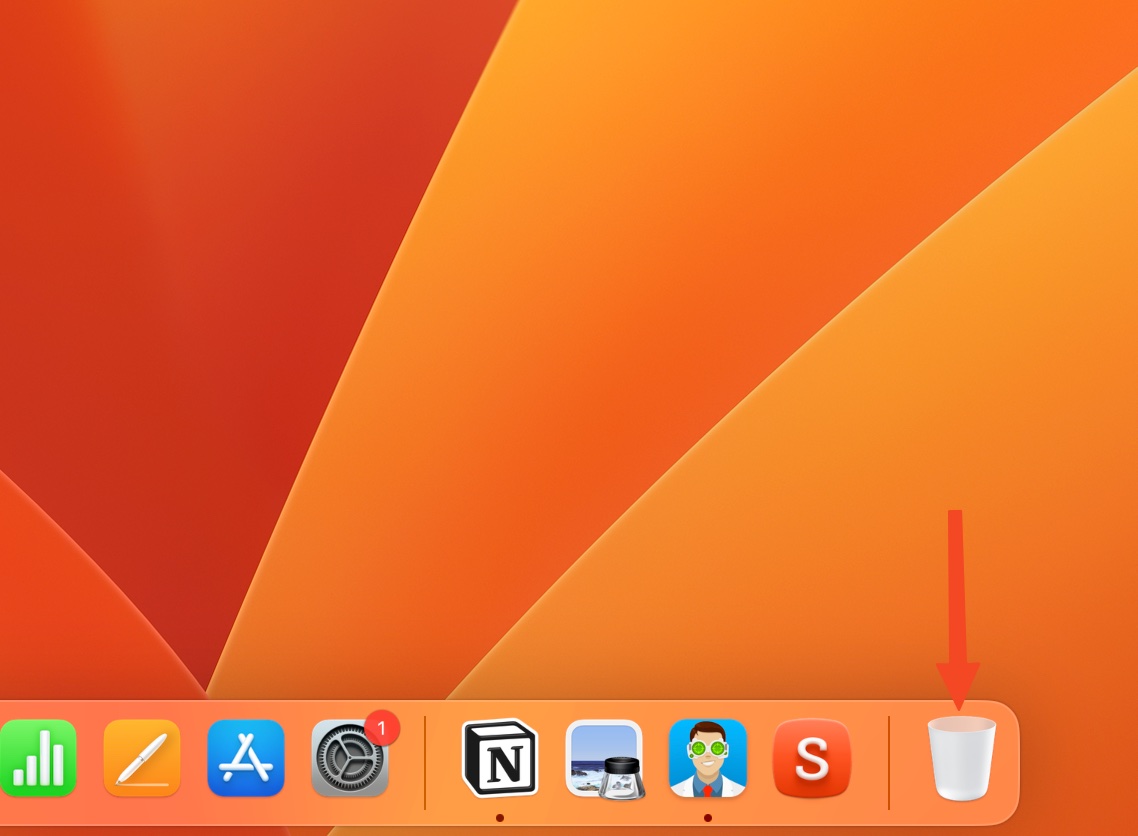
A differenza di Windows, i file eliminati da un’unità rimovibile verranno spostati nel Cestino, a meno che non li abbia eliminati definitivamente utilizzando la scorciatoia Opzione + Comando + Elimina o il Terminale.
Dispositivi iOS
Su iPhone e iPad, i file eliminati vanno nella cartella Eliminati di recente Elimina per 30 giorni, prima di essere eliminati definitivamente. Questo si applica ai file eliminati utilizzando l’app File, che siano memorizzati su iCloud o nell’archiviazione locale del dispositivo. Tieni presente che i file eliminati da iCloud verranno eliminati su tutti i tuoi dispositivi.
Eliminad foto e video può essere trovato nell’album Recente Elimina nell’app Foto.
La cartella Recentemente Eliminad occuperà spazio sul tuo dispositivo di archiviazione e su iCloud Drive, a seconda della posizione originale dei file – archiviazione locale o iCloud.
Per visualizzare e gestire la cartella Recentemente Elimina, apri l’app File > Sfoglia > Recentemente Elimina.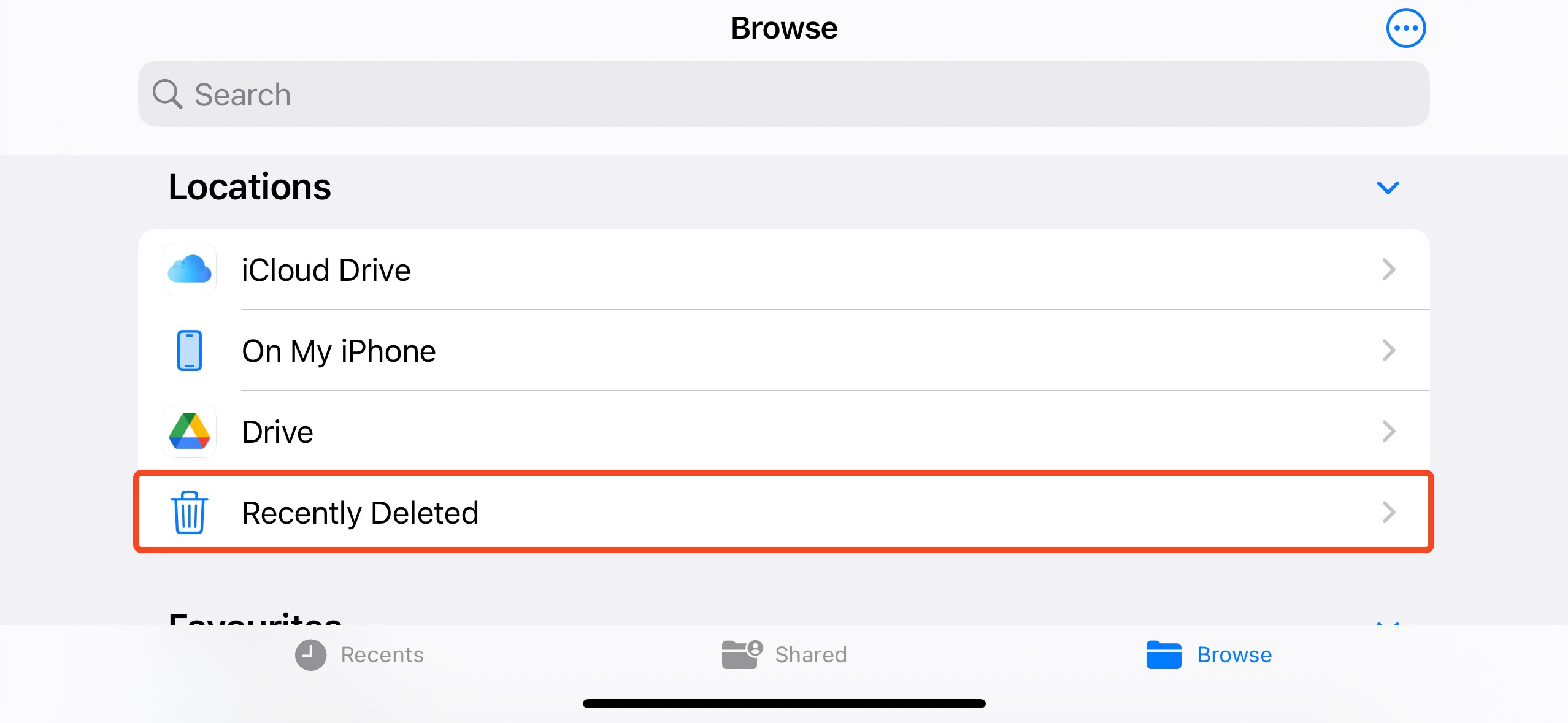
Se desideri eliminare definitivamente alcuni file, dovrai svuotare manualmente la cartella Eliminati di recente Elimina utilizzando l’app File.
Dispositivi Android
Dove vanno i file eliminati quando vengono eliminati su un dispositivo Android? Bene, Android non ha una cartella del cestino dedicata per memorizzare temporaneamente i file eliminati. La ragione principale di ciò è il piccolo spazio di archiviazione nei dispositivi Android, che solitamente si aggira intorno ai 32 GB. Avere un cestino dedicato che consumi lo spazio di archiviazione già limitato non è fattibile.
Tuttavia, le app per foto, file manager ed email per il tuo specifico smartphone potrebbero avere la loro propria cartella del cestino. Puoi accedere a queste cartelle utilizzando l’app specifica.
È possibile recuperare i file Eliminad?
Sì. È possibile recuperare file cancellati, anche se sono stati eliminati dal Cestino o sono stati eliminati in modo permanente sin dall’inizio. Come è possibile? Beh, quando un file viene eliminato, non è realmente cancellato dal disco di archiviazione. Il blocco di dati specifico che occupava viene contrassegnato come disponibile per l’uso, il che significa che il file è tecnicamente ancora lì fino a quando un nuovo file non lo sovrascrive. In sostanza, il file viene semplicemente reso invisibile al sistema operativo.
Esistono programmi di recupero dati che possono trovare e recuperare questi file eliminati. Tuttavia, ci sono alcuni fattori che influenzeranno il successo dello scan del recupero dati:
- ⏳ Tempo trascorso dalla perdita dei dati: Prima si tenta il recupero dei dati, meglio è. Con il passare del tempo, il sistema operativo crea file di configurazione e di sistema che occupano spazio non utilizzato sul disco e possono potenzialmente sovrascrivere i file eliminati. Si consiglia di non utilizzare il dispositivo fino al momento del recupero dei dati.
- 📂 File scritti sull’unità: Se si scrivono nuovi dati sul disco, le possibilità di recupero dei dati possono diminuire, poiché i nuovi file possono sovrascrivere i dati che si desidera recuperare. L’unico modo per esserne sicuri è eseguire una scansione di recupero dati.
- 🔨 Danno fisico: Il recupero dati da un’unità di archiviazione fisicamente danneggiata è piuttosto difficile e non consigliamo di utilizzare metodi fai-da-te. Questo perché l’unità deve prima essere ripristinata in uno stato utilizzabile, prima di tentare il recupero dei dati, il che va oltre le competenze dell’utente medio. Inoltre, l’uso continuato di un’unità fisicamente danneggiata può peggiorare ulteriormente la perdita di dati.
- 🎰 Tentativi di recupero dati: Le scansioni di recupero dati sono stressanti per l’unità, poiché ogni settore viene scansionato per individuare i dati mancanti. Tipicamente, la prima scansione di recupero dati è la più efficace e si consiglia di utilizzare subito un buon programma di recupero dati.
- 📱 Tipo di dispositivo: Il recupero dati è abbastanza semplice su Windows e macOS. Tuttavia, è complicato sui dispositivi Android poiché potrebbe essere necessario effettuare il root dello smartphone/tablet. I dispositivi più complessi sono quelli iOS: iPhone e iPad.
Nota: Recuperare dati dagli SDD è complicato a causa di una funzione chiamata TRIM, che automaticamente pulisce i blocchi di dati non utilizzati a intervalli regolari. Una volta che il comando TRIM è stato eseguito, è quasi impossibile recuperare i dati. Pertanto, consigliamo di eseguire il recupero dati il prima possibile se il tuo PC sta utilizzando un SSD.
Come Recuperare Elimina File da Qualsiasi Dispositivo
Esistono innumerevoli programmi di recupero dati sul web che affermano di recuperare dati da una vasta gamma di dispositivi. Tuttavia, dovresti scegliere uno che abbia una buona reputazione ed sia facile da usare.
Per il nostro tutorial di recupero dati, abbiamo scelto di utilizzare Disk Drill. Soddisfa tutti i requisiti di un eccellente strumento di recupero dati: un algoritmo di recupero dati avanzato, una GUI facile da usare e compatibilità con tutti i principali file system, tipi di dispositivi di archiviazione e piattaforme. Disk Drill è disponibile per Windows e macOS. Per il recupero dati da dispositivi Android e iOS, avrai bisogno di Disk Drill per macOS.
I passaggi per il recupero dei dati rimangono gli stessi, indipendentemente dalla piattaforma che stai utilizzando:
- Scarica Disk Drill e installalo. Ti consigliamo di scaricare il programma su un’unità di archiviazione separata e non su quella che desideri eseguire la scansione.
- Apri Disk Drill, seleziona il dispositivo che desideri eseguire la scansione, e fai clic su Cerca dati persi .
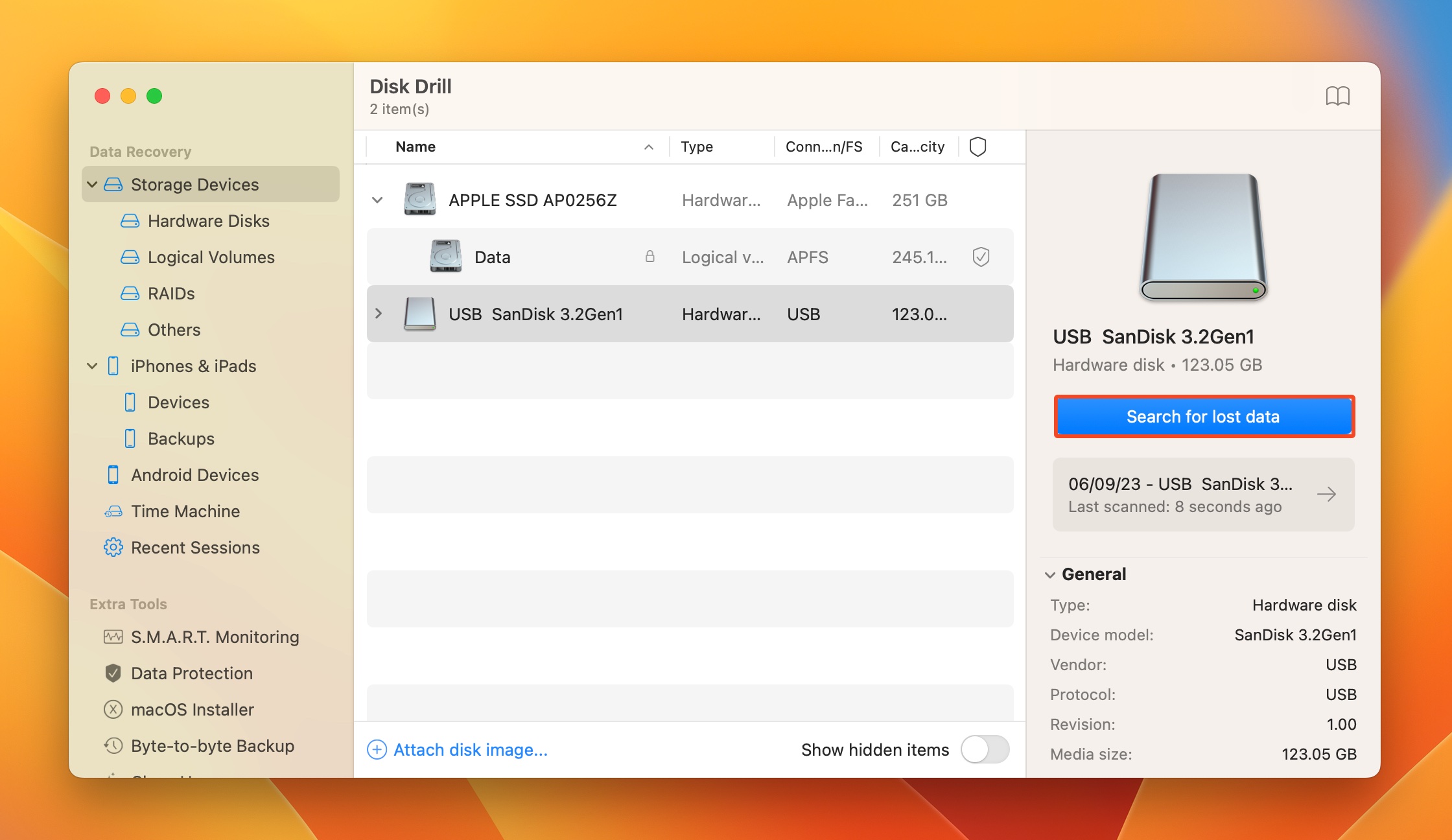
- Fai clic su Rivedi gli elementi trovati per visualizzare tutti i file recuperabili. Per filtrare i risultati, puoi fare clic sulla piastrella del tipo di file rilevante invece (Immagini, Video, Audio, Documenti, Archivi e Altro).
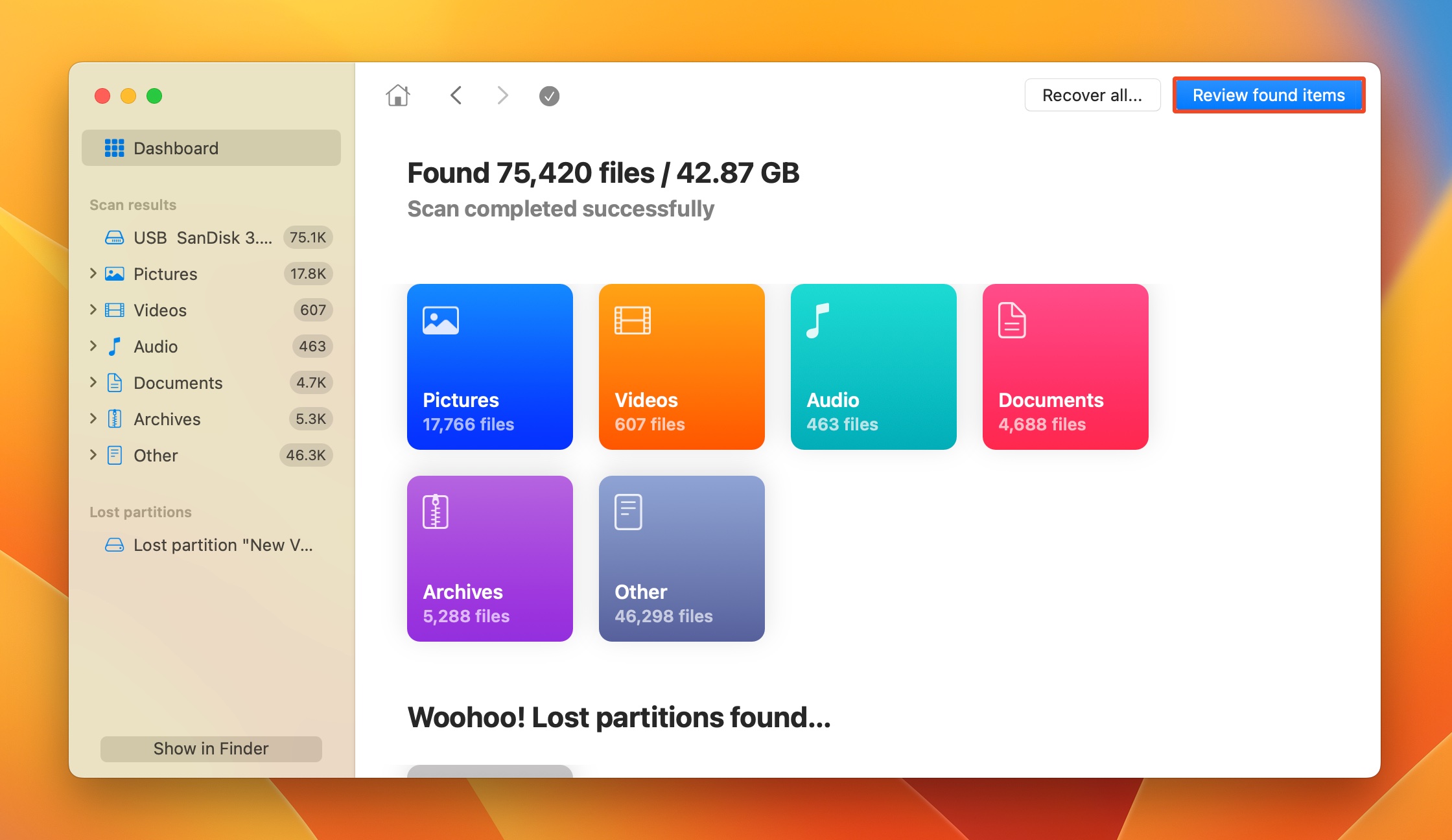
- Espandi le sezioni Eliminad o perso e Ricostruito per visualizzare i file eliminati che possono essere recuperati.
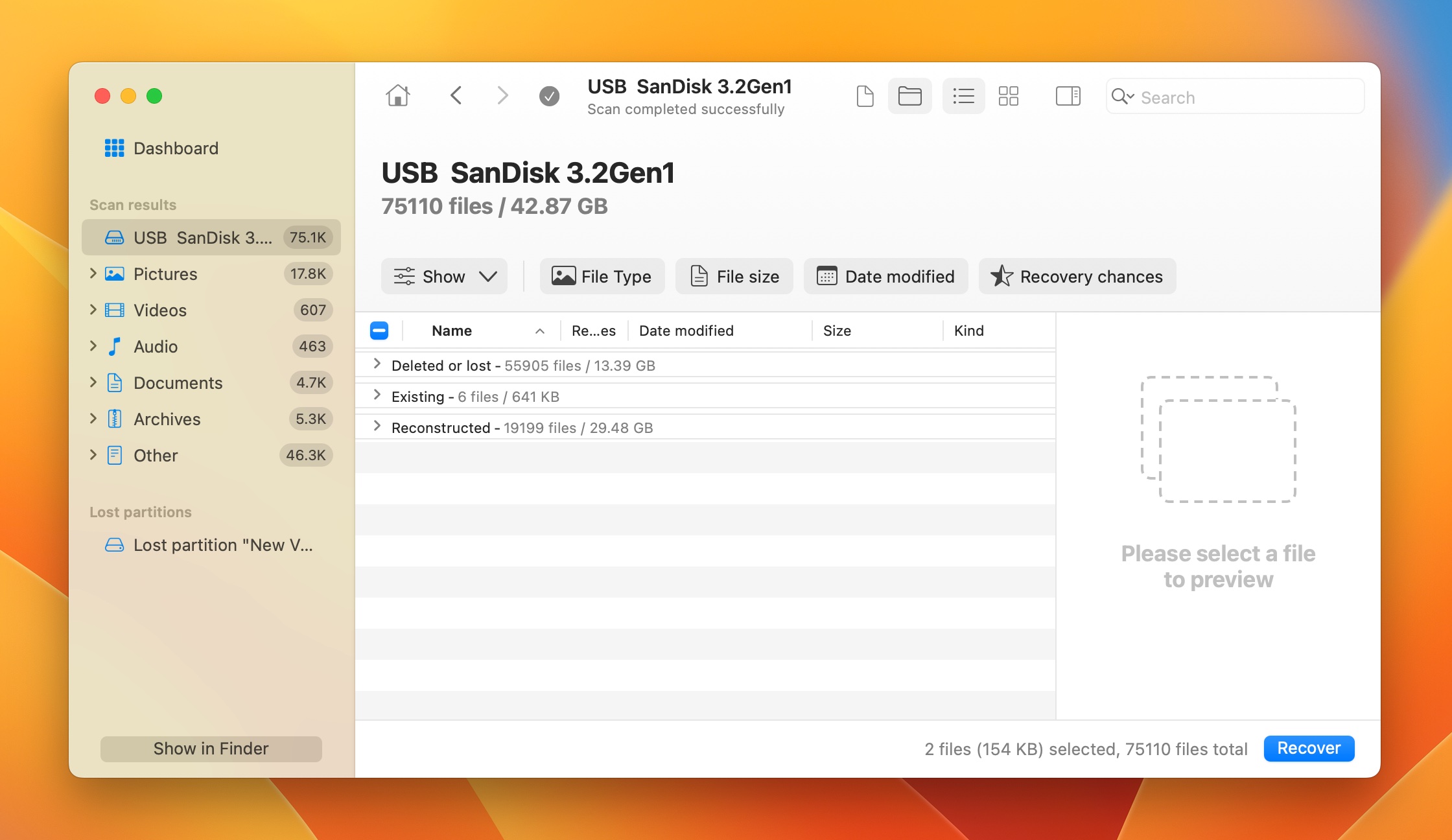
- Usa le caselle di controllo per selezionare i file che desideri recuperare. La funzione di anteprima di Disk Drill può tornare utile: un’anteprima del file attualmente selezionato viene visualizzata automaticamente, ma puoi visualizzare manualmente l’anteprima di qualsiasi file facendo clic sull’icona con l’occhio accanto al suo nome. Fai clic su Recupera dopo aver terminato di selezionare i file.
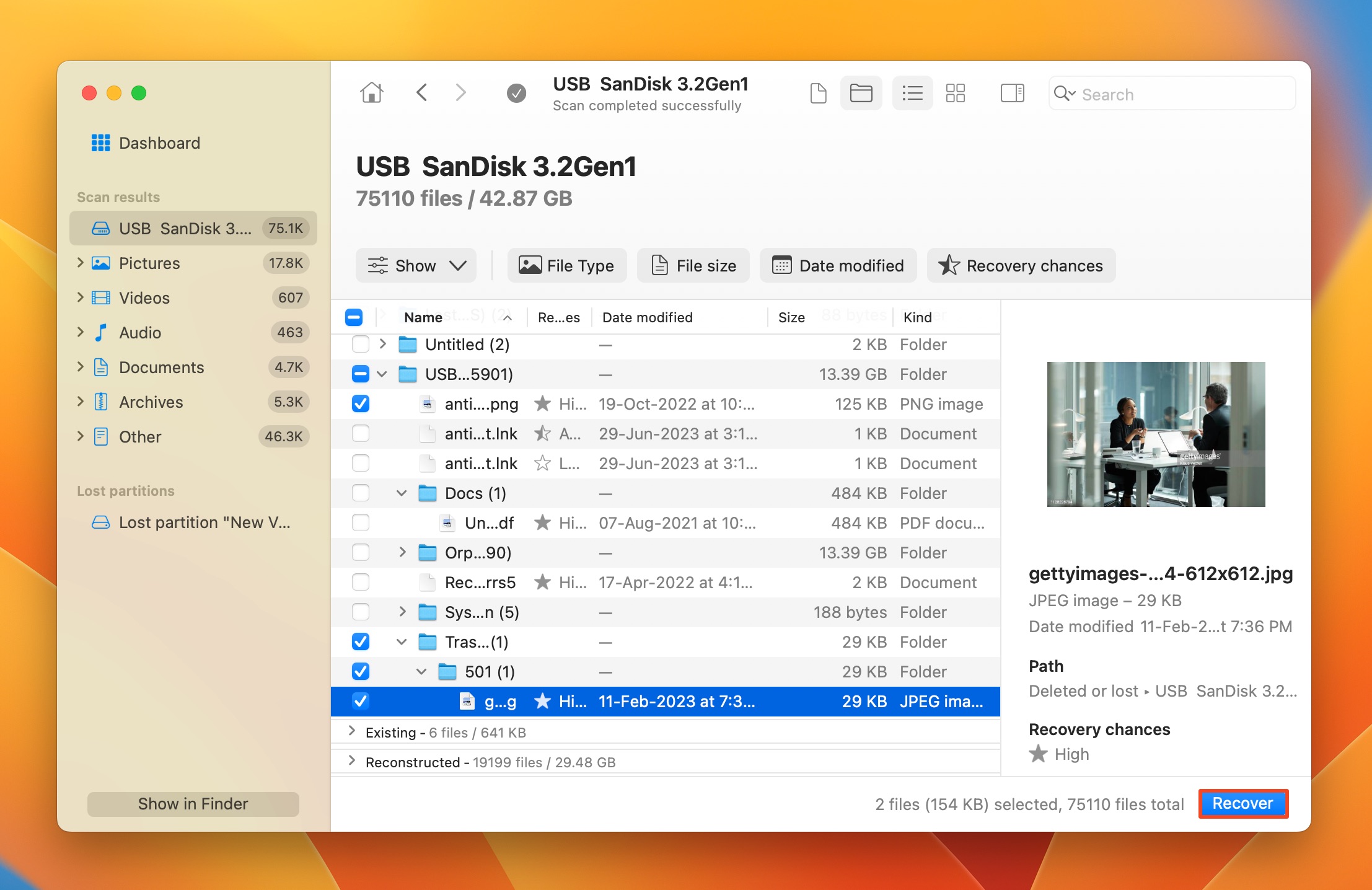
- Scegli una destinazione di recupero per i file e fai clic su Avanti . Anche qui, è meglio archiviare i file su un’unità di archiviazione diversa.
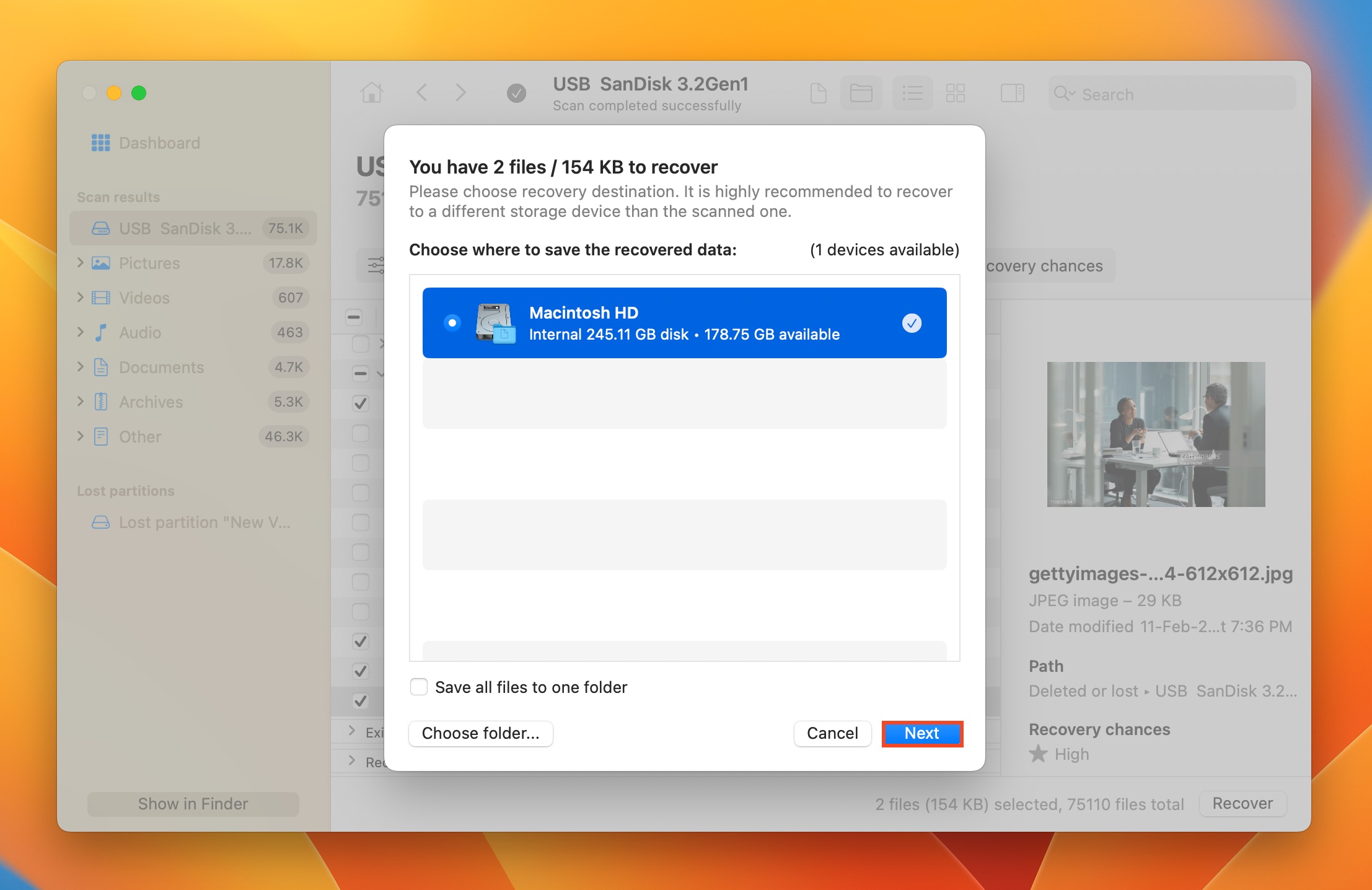
- Disk Drill recupererà i file selezionati.
Nota: La versione Windows offre una prova gratuita di recupero dati di 500 MB. La versione Mac consente di visualizzare i dati recuperabili, ma per il recupero effettivo è necessario il Versione Pro di Disk Drill.
Conclusione
Tutte le piattaforme più popolari, eccetto Android, hanno un Cestino o una funzione simile che consente di ripristinare i file dopo che sono stati eliminati. Quindi, se hai eliminato un file di recente, è probabile che sia finito nella cartella del cestino del tuo sistema. Fortunatamente, anche se i file non si trovano nella cartella dei file eliminati di recente del tuo dispositivo, sono comunque recuperabili utilizzando un buon programma di recupero dati, a condizione che segui attentamente i suggerimenti menzionati nelle sezioni precedenti.




